Lås enkelt Windows 10 PC med en genväg på skrivbordet!

Tja, om du ska lämna din Windows 10-dator ensam ett tag, då är det bättre att låsa den. Det finns flera olika sätt att låsa din Windows 10-dator. Du kan antingen använda vilofunktionen eller tangentkombinationen Windows-tangent + L för att låsa din dator.
Men vad händer om jag säger att du kan låsa din Windows 10-dator med en genväg på skrivbordet? Ja, det är möjligt, och du behöver inte ens installera någon tredjepartsapp. Med genvägen på skrivbordet kommer du att kunna låsa din Windows 10-dator snabbare.
Steg Lås Windows 10-dator med en skrivbordsgenväg
Så om du inte vill använda kortkommandon, men ändå letar efter ett enkelt och snabbt sätt att låsa din Windows 10-dator, måste du följa guiden som vi ska dela med dig av.
I den här artikeln kommer vi att dela en arbetsmetod för att skapa en skrivbordsgenväg för att låsa din Windows 10-dator. Så, låt oss kolla.
Steg 1. Först och främst högerklickar du var som helst på skrivbordet. Från högerklicksmenyn väljer du – Ny > Genväg
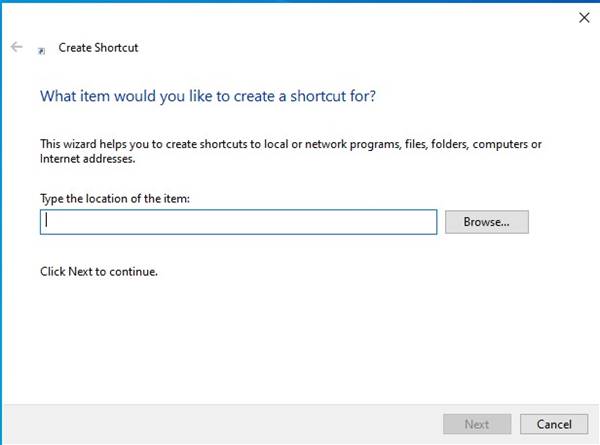
Steg 3. I fältet “Skriv in objektets plats” anger du följande kommando –
Rundll32.exe user32.dll,LockWorkStation
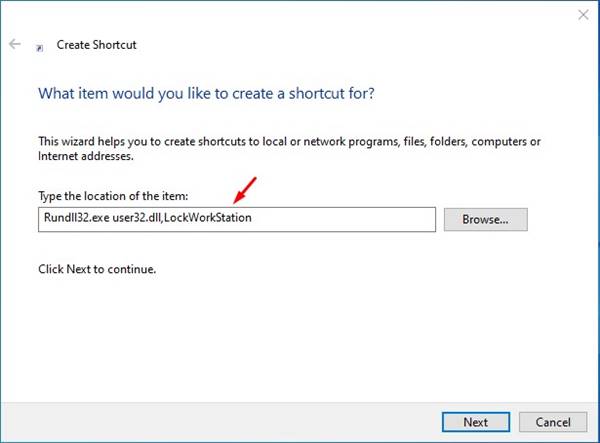
Steg 4. När du är klar klickar du på knappen “Nästa”.
Steg 5. På nästa skärm kommer du att bli ombedd att skriva ett namn för den nya genvägen. Skriv bara in ett namn som kompletterar dess funktionalitet.
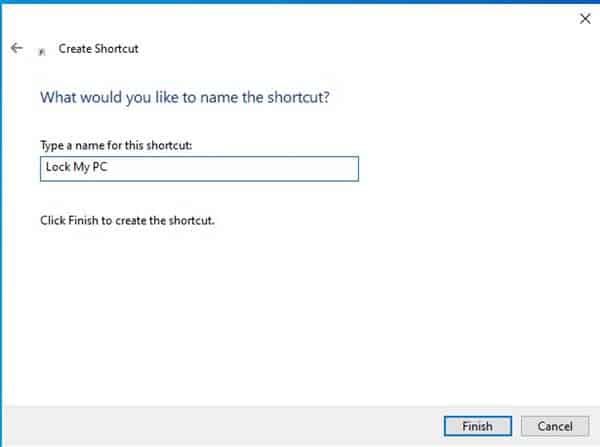
Steg 6. När du är klar klickar du på knappen “Slutför”.
Steg 7. På skrivbordet hittar du den nya genvägen.
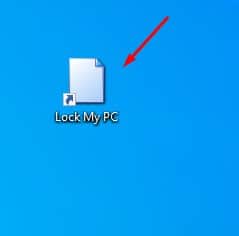
Steg 8. När du vill låsa din dator, dubbelklicka bara på skrivbordsikonen.
Det är allt! Du är färdig. Så här kan du skapa en genväg på skrivbordet för att låsa din Windows 10-dator.
Så, det är allt från oss för idag. Se till att låsa din Windows 10-dator även om du går iväg en minut eller två. Jag hoppas att den här artikeln hjälpte dig! Dela det också med dina vänner. Om du har några tvivel relaterade till detta, låt oss veta i kommentarsfältet nedan.